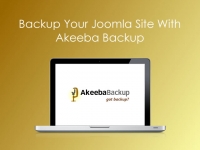Installazione e configurazione di Akeeba Backup
Andiamo a scaricare l'ultima versione dell'estensione dalla JED , vi ricordo che risulta compatibile sia con Joomla 1.5 che 2.5, l'importante è scaricare la versione corretta. Procediamo con l'installazione da estensioni->gestione estensioni e selezioniamo il nostro pacchetto che abbiamo scaricato. Una volta installato akeeba entriamo nel pannello di controllo da gestione componenti e entriamo nella configurazione generale; qui possiamo impostare la cartella in cui verranno salvati i nostri backup, il formato del pacchetto e molte altre cose, personalmente non avendo esigenze particolari ho lasciato le impostazioni di default.
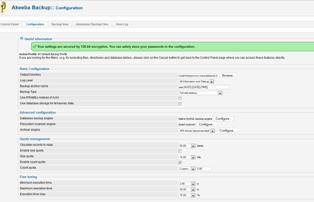
Una volta terminata la nostra configurazione possiamo iniziare a fare i nostri backup direttamente dal pannello Akeeba e cliccando su backup now! Se avete lasciato le impostazioni di default i vostri backup verranno inseriti nella cartella ftp administrator/components/com_akeeba/backup e saranno dei pacchetti in formato Jpa che contengono il backup completo delle vostre cartelle ftp e del vostro database Mysql!
Salvate il vostro file di backup sul vostro disco fisso e tenetelo al sicuro!
Bene.......immaginiamo ora che il server che ospita il nostro bel sito vada down per sempre e i vostri dati siano irrecuperabili..... che fare???
Sarà il caso di cimentarci nel ripristino del backup! vediamo come fare!!
Il Ripristino del Backup Akeeba!
Innanzitutto andiamo sul sito di Akeeba e scarichiamo il tool Akeeba Kickstart, un pacchetto composto da uno script php, una serie di file di lingua e alcuni files javascript.
Ora andiamo ad impostare sul servizio di hosting (lo avrete cambiato spero dopo quello che vi è successo ;-))) un nuovo database Mysql dal pannello PhpMyAdmin.
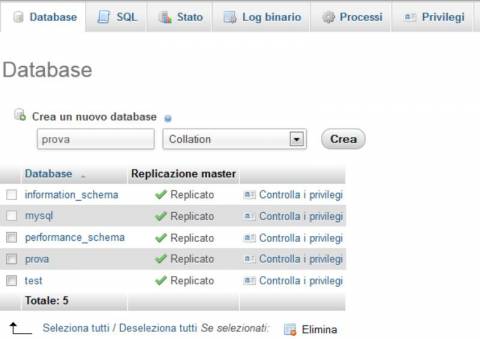
Ora che abbiamo creato il nostro database chiamato Prova dovremo accedere al nostro ftp e nella root caricare i files di kickstart e il file .jpa del nostro backup (se è grande ci vorranno alcuni minuti).

Benissimo! siamo a buon punto! ora da browser non ci rimane che lanciare kickstart inserendo l'indirizzo (sarà collocato in www.nomedominio.xxx/kickstart.php). Dopo aver dato l'ok e aver letto un disclaimer ci comparirà le seguente schermata:
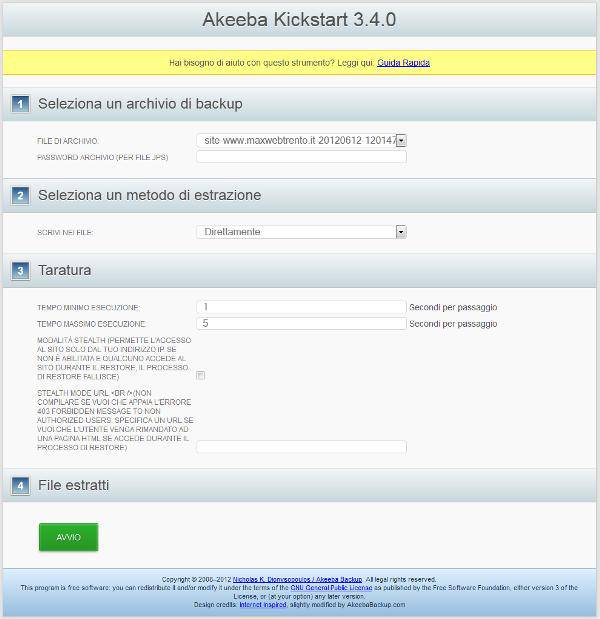
Insariamo eventuali password del nostro backup e prepariamoci al volo cliccando su Avvia!
seguiamo l'andamento della barra, è in esecuzione il ripristino delle cartelle su ftp.
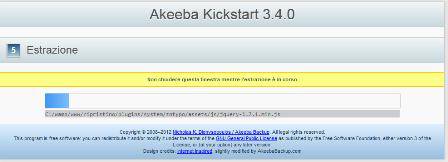
Una volta terminato ci verrà richiesto di avviare l'installer, clicchiamo su Avvia! ci comparirà un'interfaccia simile all'installazione di joomla in cui verrà fatto un check delle impostazioni nel php.ini del nostro provider per verificare la compatibilità con Joomla.
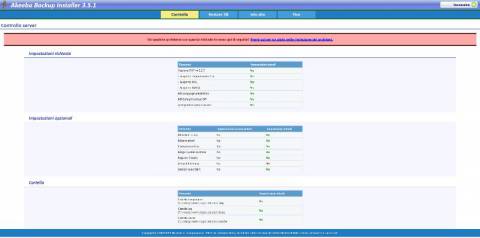
clicchiamo in alto a destra su successivo, a questo punto inseriamo i dati del nostro Database.
NB: in questa sezione dobbiamo inserire i dati del database che abbiamo creato (chiamato prova), akeeba andrà a riscrivere le vecchie tabelle nel nuovo database.
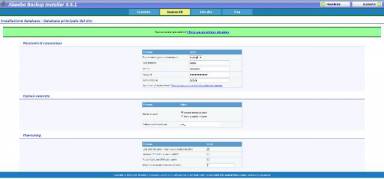
Clicchiamo sempre su successivo in alto a destra, una volta ripristinato il nostro backup ci verranno chiesti i dati per il nostro sito joomla con le varie credenziali come avviene in un'installazione standard!
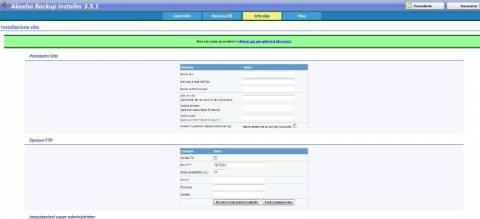
Inseriamo tutte le credenziali (notare che il nome utente amministratore joomla è quello vecchio) e clicchiamo su successivo..... ci siamo quasi!
Come nel caso dell'installazione di Joomla clicchiamo sulla riga Elimina cartella installation.

Et Voilà!! abbiamo ripristinato il nostro sito web!!!! Clicchiamo su Pulizia e poi visualizziamo il nostro sito perfettamente ripristinato!!
Difficile? non direi!
Volete sapere la cosa interessante? Questa procedura non funziona solo da remoto ma anche da locale!!! In poche parole con questa procedura potrete trasportare il vostro progetto da locale a remoto e viceversa!! Fantastico direi soprattutto se volete trasportare i vostri dati in modo sicuro e rapido!
Se volete approfondire come installare joomla in locale leggete la mia guida!
Spero che questa guida sia stata utile a molti di voi, attendo vostri feedback!
Un saluto a tutti!
Maxwebtrento